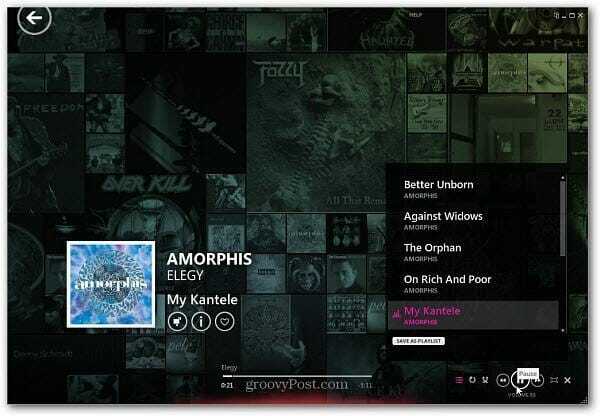Установка и настройка программного обеспечения Windows Zune
Мобильный Zune Windows Phone Видео / / March 18, 2020
При первом подключении смартфона Windows к компьютеру вам будет предложено установить программное обеспечение Zune, чтобы помочь вам управлять телефоном. Это позволяет получать обновления, находить приложения и синхронизировать медиа. Программное обеспечение Zune предлагает больше, чем просто управление вашим смартфоном Windows. Вы можете использовать его, чтобы заменить ваш текущий настольный медиаплеер.
При первом подключении смартфона Windows к компьютеру вам будет предложено установить программное обеспечение Zune, чтобы помочь вам управлять телефоном. Это позволяет получать обновления, находить приложения и синхронизировать медиа. Программное обеспечение Zune предлагает больше, чем просто управление вашим смартфоном Windows. Вы можете использовать его, чтобы заменить ваш текущий настольный медиаплеер.
Подключите свой смартфон к ПК с Windows. Следующее сообщение появляется, чтобы получить Программное обеспечение Zune. Нажмите Get Software. Вам нужно будет использовать Windows XP SP3 или выше.
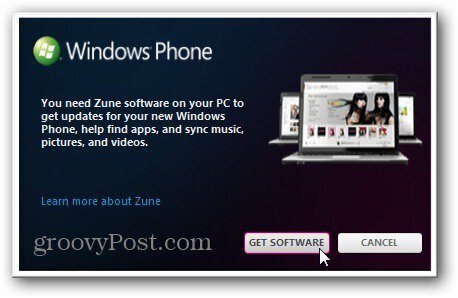
Вы перенаправлены на страницу программного обеспечения Zune. Либо зарегистрируйтесь бесплатно Zune Music and Video и загрузите программное обеспечение. Или просто загрузите его без создания учетной записи. Если вы новичок в Windows Phone и Zune, я рекомендую просто загрузить программное обеспечение. Позже вы сможете решить, хотите ли вы получить учетную запись Zune.

Затем установите программное обеспечение Zune. Установка является базовой после мастера. Но есть несколько опций конфигурации, о которых нужно знать. Сначала примите условия лицензионного соглашения на использование программного обеспечения Microsoft.
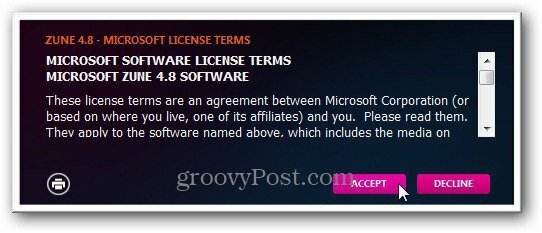
Затем решите, хотите ли вы отправить информацию об использовании в Программу улучшений Microsoft или нет. Если вы беспокоитесь о конфиденциальности, снимите флажок для отправки информации.
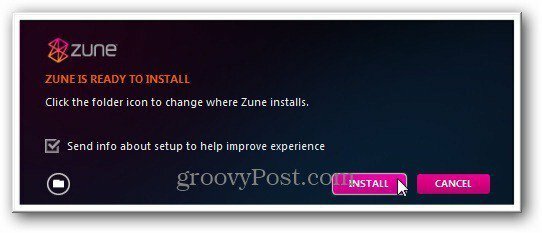
Теперь подождите, пока установлено программное обеспечение Zune.
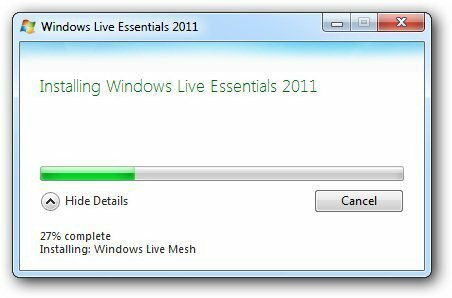
Запустите программное обеспечение Zune и выберите автоматическую или ручную настройку. Я предпочитаю настроить это сам. Это позволяет мне выбирать конкретные каталоги, где находятся мои медиа. Он также позволяет мне выбирать файлы, для которых он должен быть проигрывателем по умолчанию.
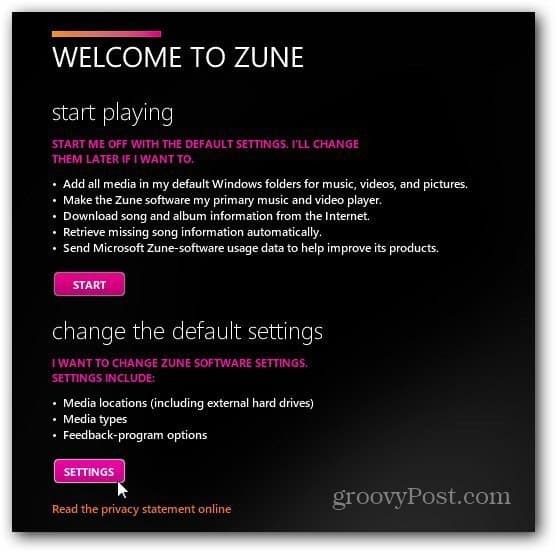
Далее для каждого местоположения мультимедиа нажмите «Управление».
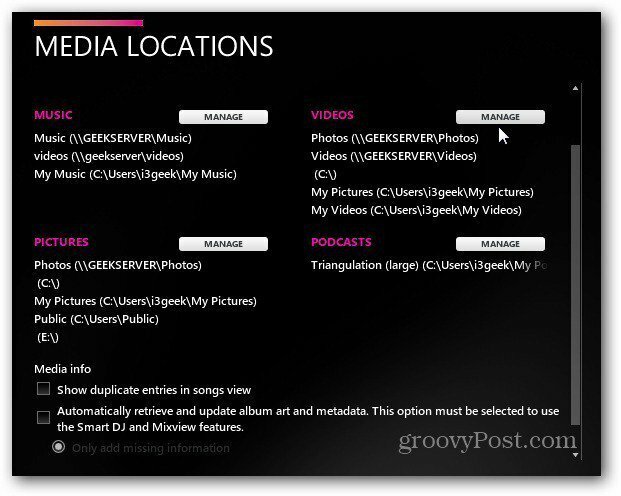
Теперь вы можете добавлять или удалять каталоги, из которых хотите воспроизводить медиафайлы. Крутая вещь с программным обеспечением Zune в том, что вы можете легко выбирать сетевые местоположения из Windows Home Server.
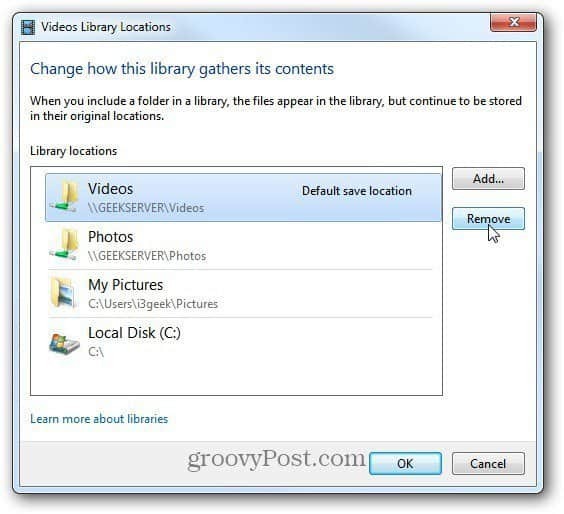
После настройки каждого местоположения мультимедиа нажмите Далее. Затем выберите ассоциации файлов. Выберите, для каких типов файлов вы хотите, чтобы Zune использовался по умолчанию. Поскольку у меня в качестве основного медиаплеера VLC, я хочу, чтобы Zune воспроизводил только типы файлов Microsoft.
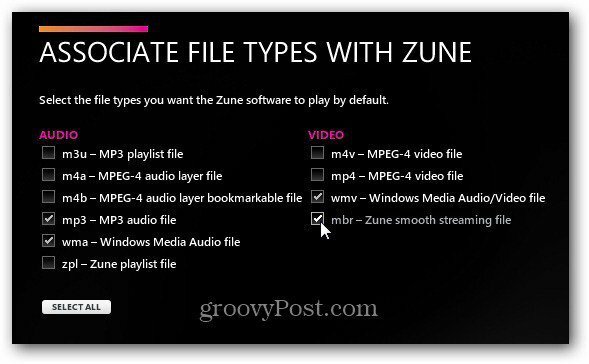
После завершения настройки программного обеспечения Zune нажмите кнопку «Далее».
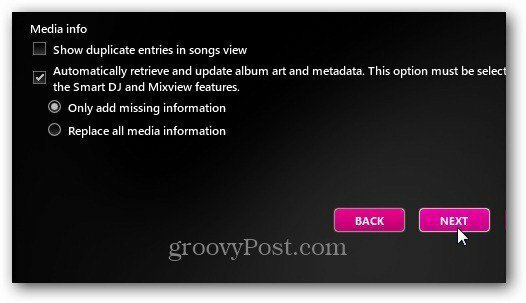
Теперь вы готовы использовать Zune Player в качестве настольного медиаплеера, если хотите. Если позволит вам воспроизводить музыку, видео, подкасты, изображения и покупать контент на Zune Marketplace.
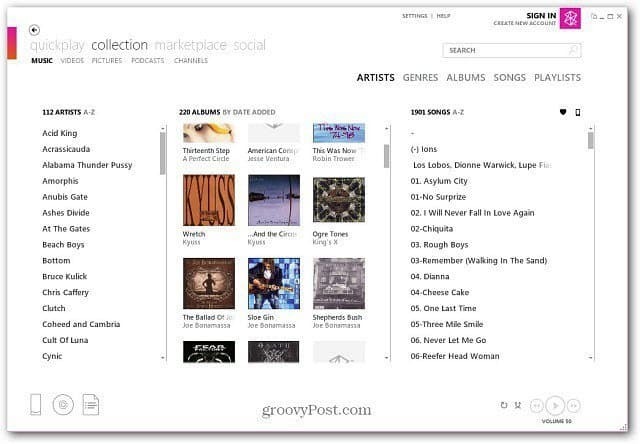
Войдите в систему с помощью своего идентификатора Windows Live ID, как в настоящее время вы используете практически все программное обеспечение и услуги Microsoft.
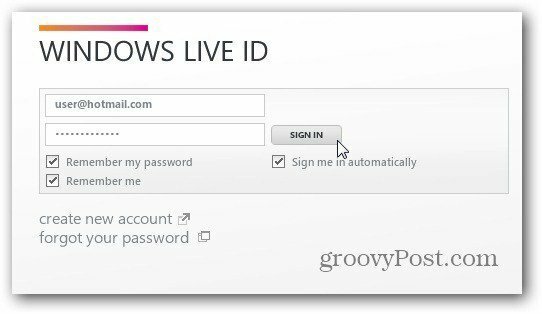
Это дает вам возможность покупать музыку через Zune Marketplace, социальные сети и управлять своим профилем. Вы получаете бесплатную двухнедельную пробную версию для пропуска Zune, если вы еще не пробовали его. Он предоставляет вам дополнительные функции, такие как Smart DJ, и позволяет транслировать миллионы песен на ваш компьютер и устройства.
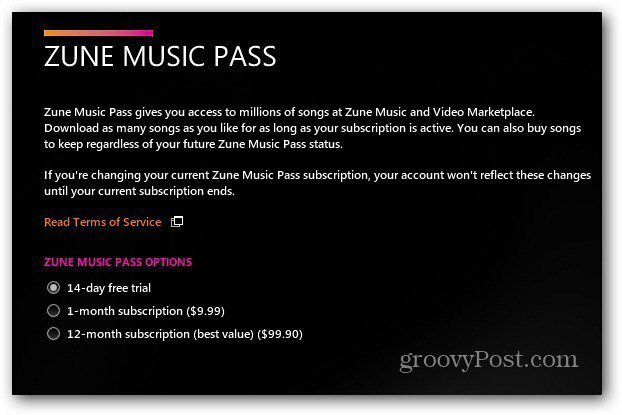
Вы можете использовать программное обеспечение Zune для просмотра фильмов, прослушивания потоковой музыки, просмотра видео, управления подкастами и многого другого.
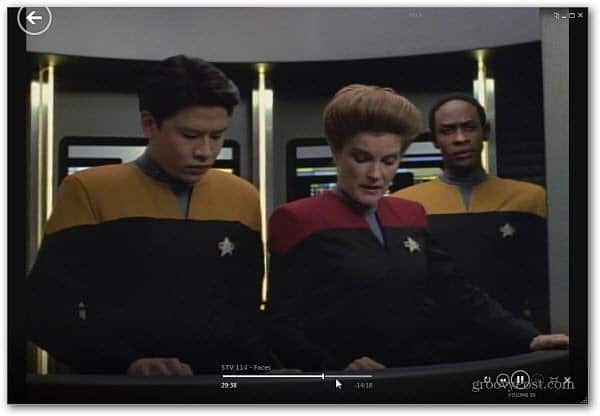
Это позволяет копировать компакт-диски в вашу коллекцию тоже. Фактически, вы можете заменить Windows Media Player программным обеспечением Zune.